AviUtlは、無料の動画編集ソフトです。ゲーム実況で必要になる範囲で、具体的な使い方を見ていきましょう。
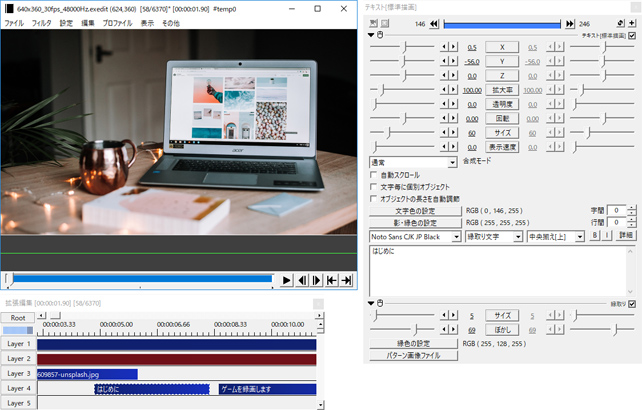
AviUtlの読み方は、「エーブイアイ・ユーティル」または「エーブイアイ・ユーティーエル」です。
目次
2025年7月7日AviUtl2がリリース
2025年7月7日、AviUtlの後継版となるAviUtl2がリリースされました。


AviUtl2はかなり使いやすくなっています。
ただ、使い方についての情報が多くないため、使用は少し待ってみるのも手です。
AviUtl・拡張編集プラグインを導入しよう
ダウンロード・インストール
まずは、以下のものをダウンロード・インストールします。
- AviUtl本体
- 拡張編集プラグイン
- その他、各種プラグイン

AviUtlと拡張編集プラグインの関係
基本的に、AviUtl本体だけでは動画編集には向きません。意外に思うかもしれませんが、当初AviUtlは編集ソフトではありませんでした。
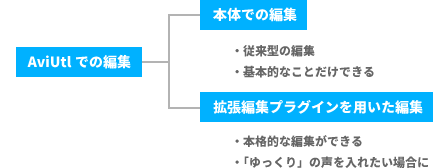
しかし、拡張編集プラグインを導入することで、AviUtlは一気に化けます。どのような編集でも自由にできるようになるからです。
動画を読み込もう
AviUtlを使うための準備が完了したら、つぎは動画を読み込みましょう。

もし動画をうまく読み込めなかった場合でも心配いりません。下記ページを見れば、必ずうまくいきます。

動画を編集しよう
AviUtlであらゆる編集ができます。たとえば、以下のような編集です。
- 不要な箇所をカットする
- BGM・効果音を入れる
- テロップを入れる
- 特定の箇所を倍速(早送り)にする
基礎中の基礎
まずは基礎から押さえましょう。最初に覚えるべきは、
- タイムライン
- レイヤー
- オブジェクト
これらの操作方法・画面の見方です。地味な部分ですが、とても重要です。
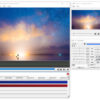
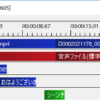
いろいろな編集方法
操作方法を理解したら、いろいろな編集をやってみましょう。このあたりから、AviUtlを使うのが楽しくなるはずです。
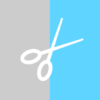

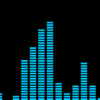


動画を保存しよう
編集が終わったら、最後に動画を保存します。なぜ動画を保存するのかというと、
- いつもどおり動画プレイヤーで動画を見られるようにする
- 動画をYouTubeやニコニコ動画にアップロードできるようにする
ためです。

2006年から15年以上、ゲーム実況のやり方の解説記事を書いています。書いた記事数は1,000本以上。ゲーム配信、ゲーム録画、動画編集の記事が得意です。
記事はていねいに、わかりやすく!ゲーム実況界の教科書をめざしています。
